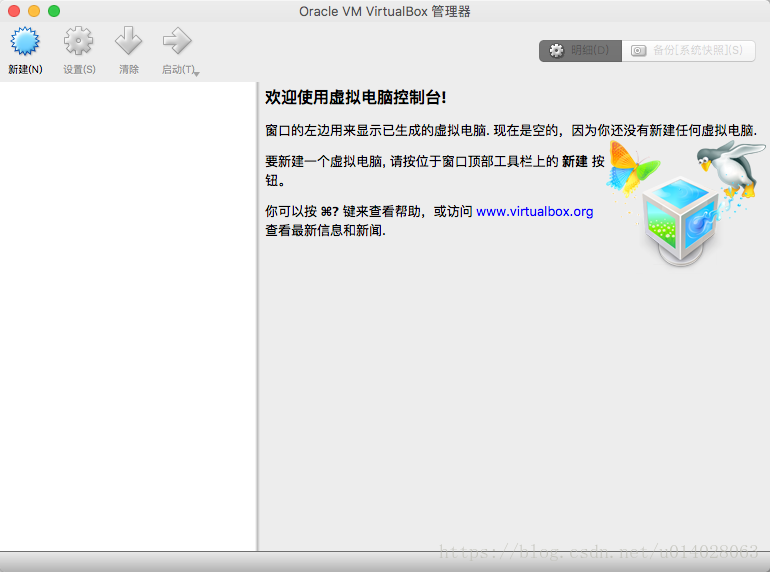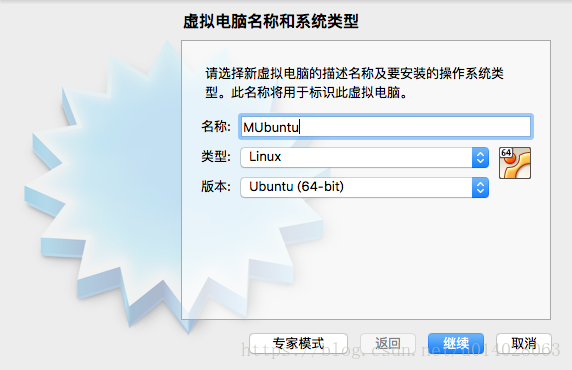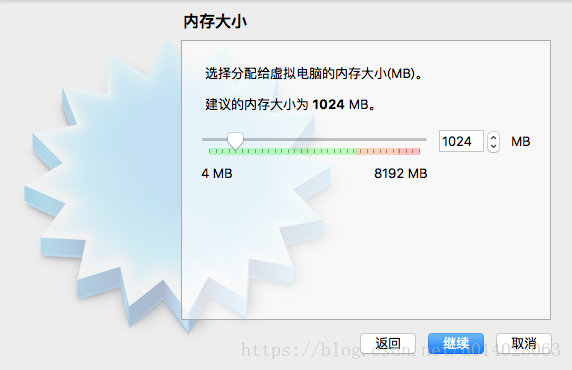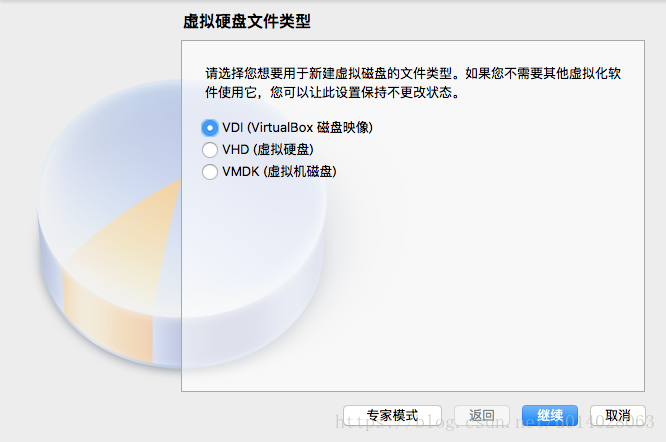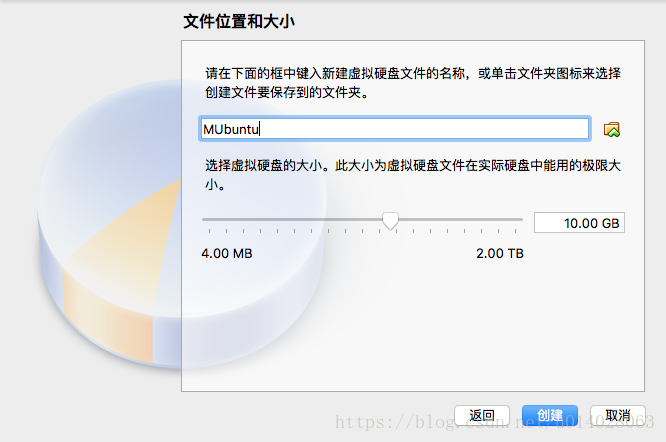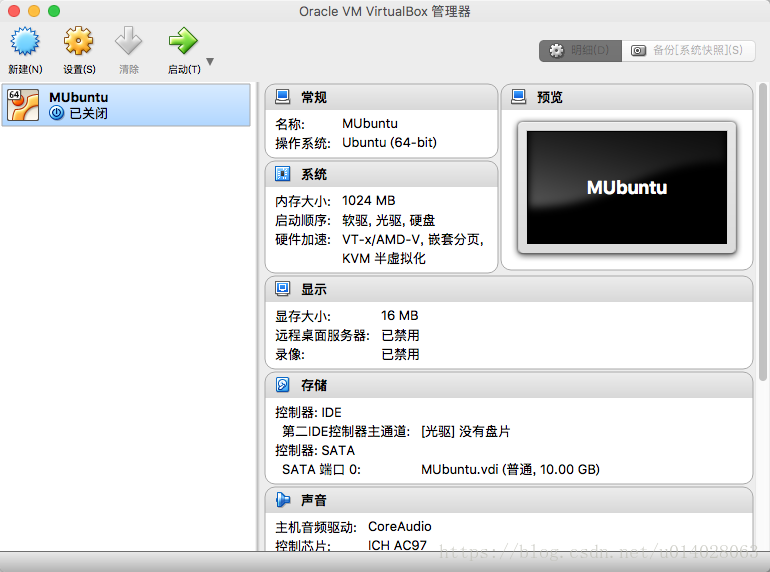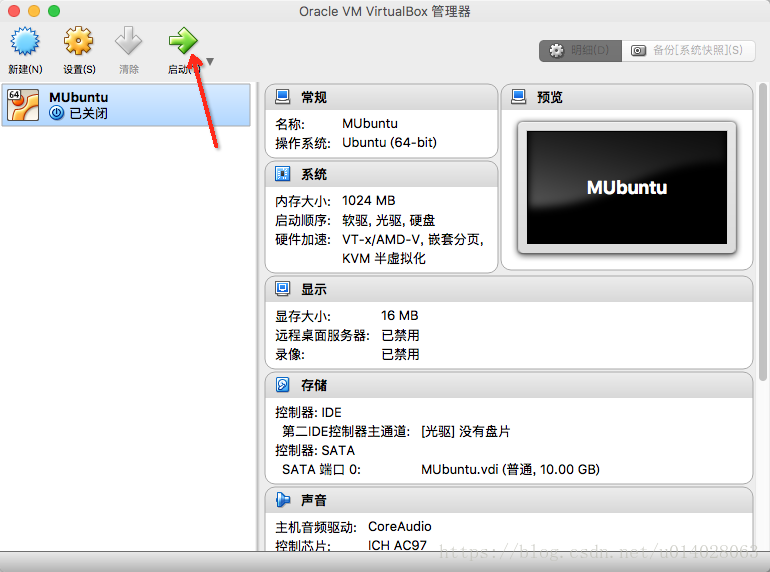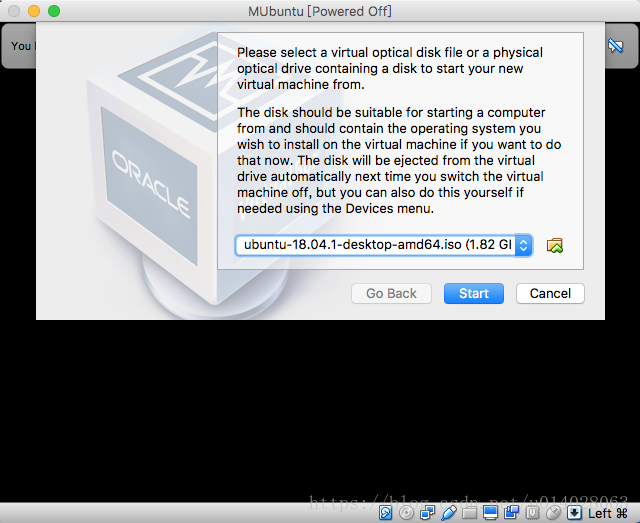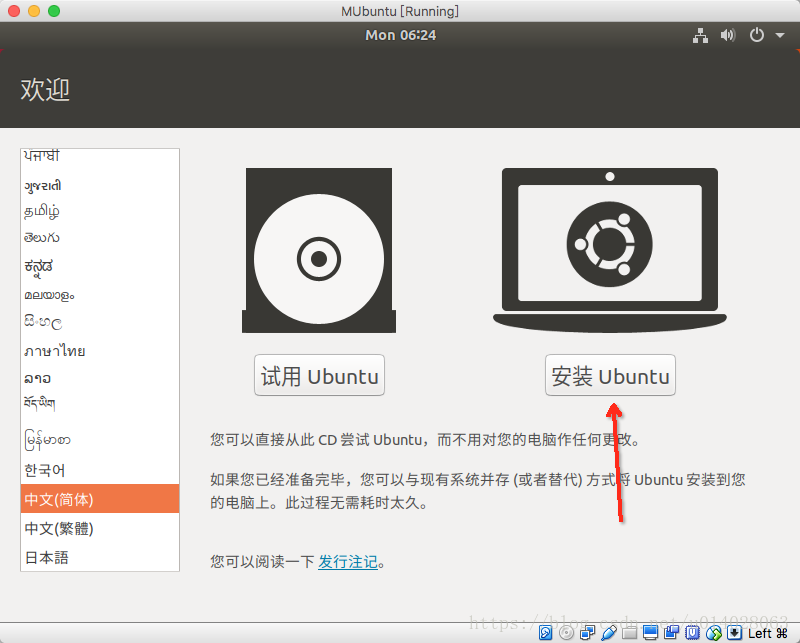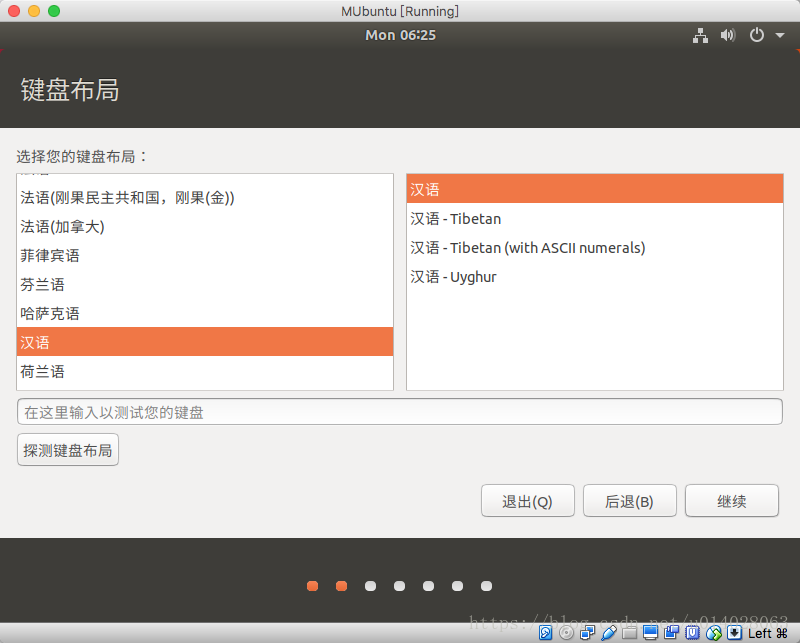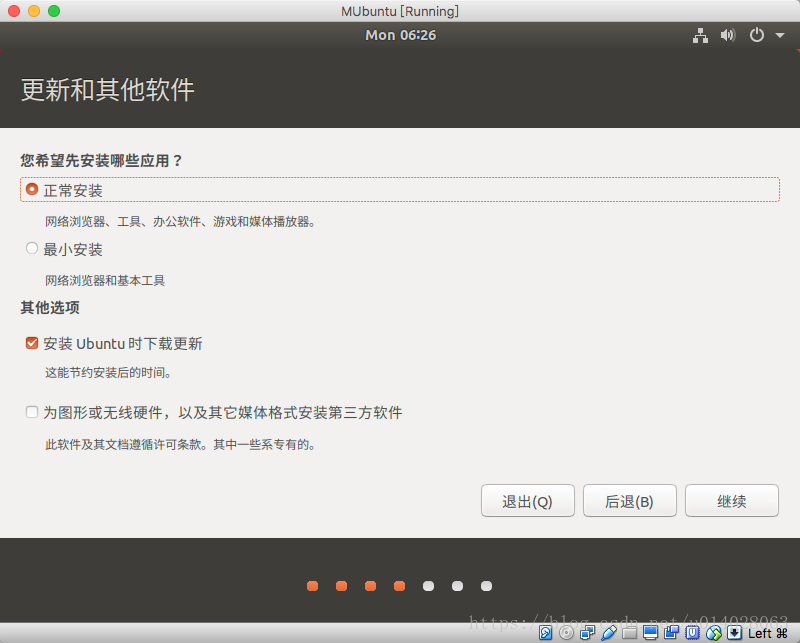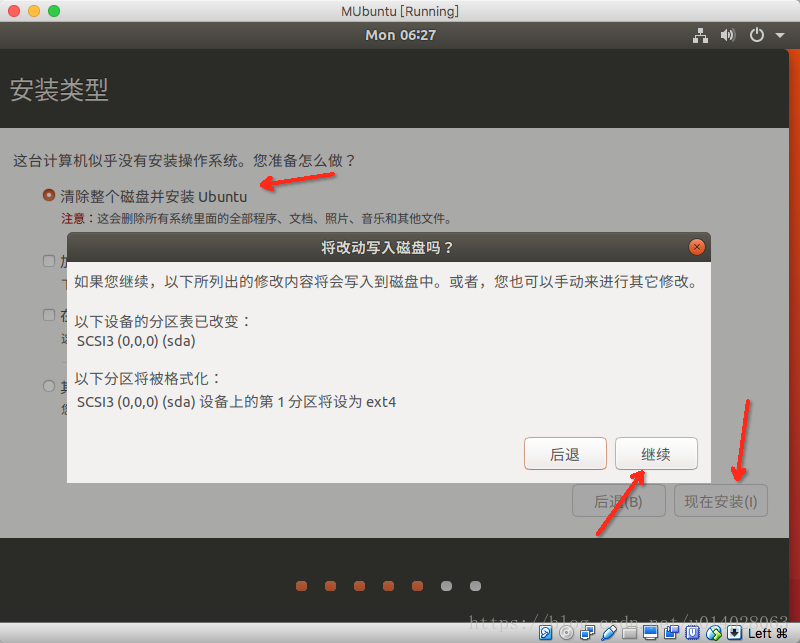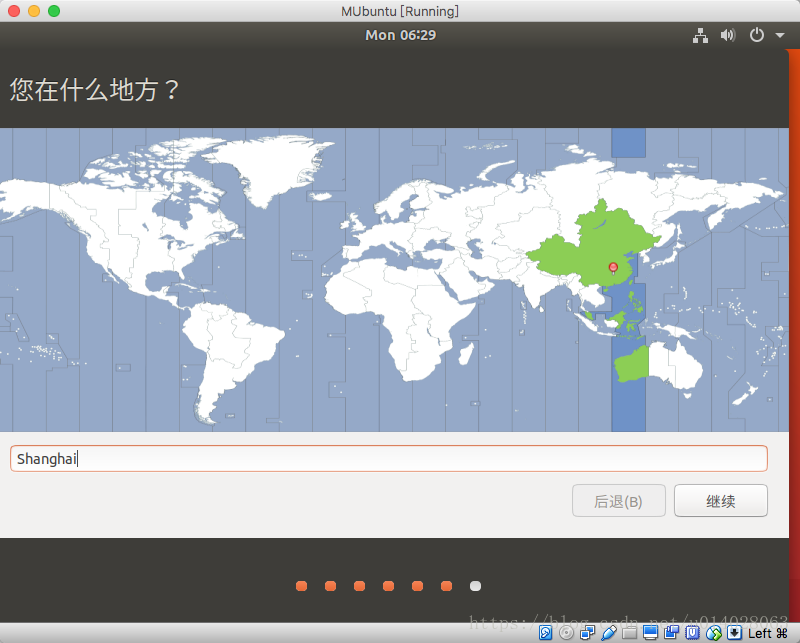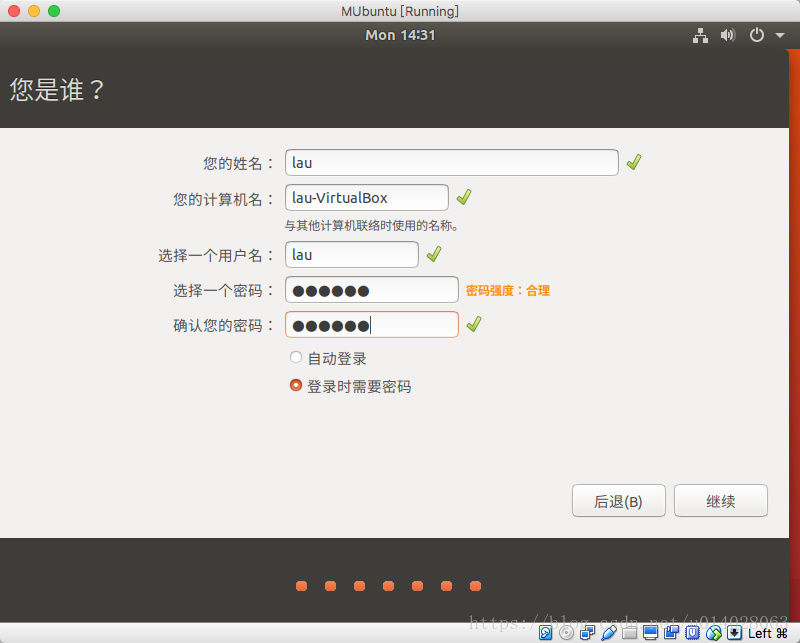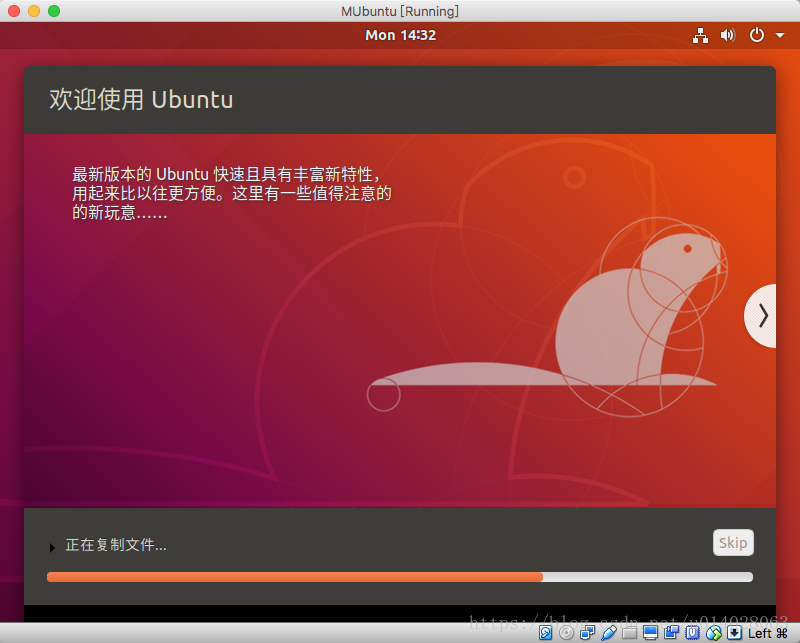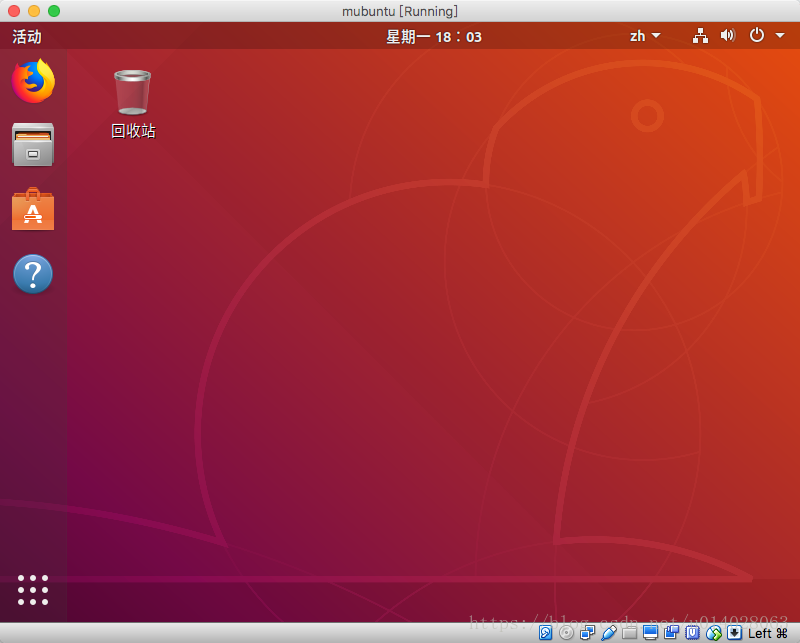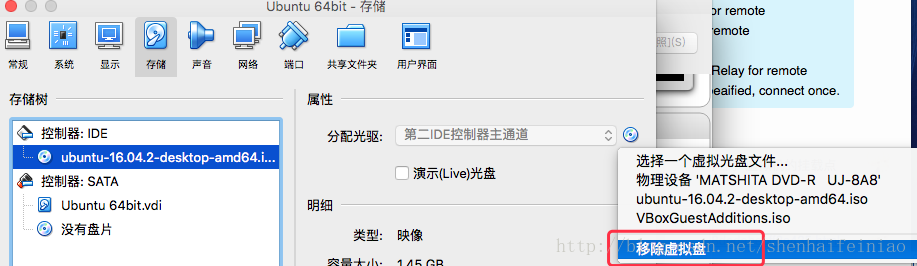实际工作中经常需要使用Linux系统,最方便的是通过虚拟机装一个Linux系统
一,在Mac上装Linux
1,下载虚拟机环境,可以选择VirtualBox或者VmVMware
下载安装一个Linux系统,这里我们使用Ubuntu 18.04
2,安装虚拟机,完成后打开
3,选择新建,设置名称如下图
4,设置内存,虚拟硬盘等情况分配了2048MB,15G

5,完成情况
二,设置Linux
1,第一次启动Ubuntu,会自动弹出安装框,选择我们下载好的ubuntu 18.04系统iso文件,开始安装。
PS:如果没有弹出安装框,可以在设置-存储-控制器右边添加光盘后再启动Ubuntu。
2,选择语言后,点击”Install Ubuntu“进行系统安装 ,选择的是简体中文。其余默认
3,设置user 密码123456,等待安装完成,重启
出现please remove the installation medium ,then press ENTER:
请删除安装介质,然后按回车:
如下所示 移除虚拟安装光盘后,按回车
三、主机与虚拟机文件夹共享
1)选择菜单栏中的“Device”–>”Insert Guest Additions CD image” 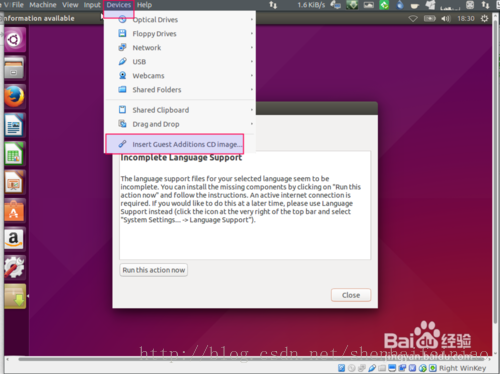
PS:
第一步,在工具栏安装:Device->Insert Guest Additions CD images
导入光盘后,重新会弹出消息框显示失败
Unable to insert the virtual optical disk /Applications/VirtualBox.app/Contents/MacOS/VBoxGuestAdditions.iso into the machine UbuntuVM.Would you like to try to force insertion of this disk?Could not mount the media/drive ‘/Applications/VirtualBox.app/Contents/MacOS/VBoxGuestAdditions.iso’ (VERR_PDM_MEDIA_LOCKED).
可以手动将光盘弹出,重新安装,安装成功
配置Ubuntu
Ubuntu的使用可以参考别出心裁的Linux命令学习法.
- 通过
sudo apt-get update;sudo apt-get upgrade更新一下系统。
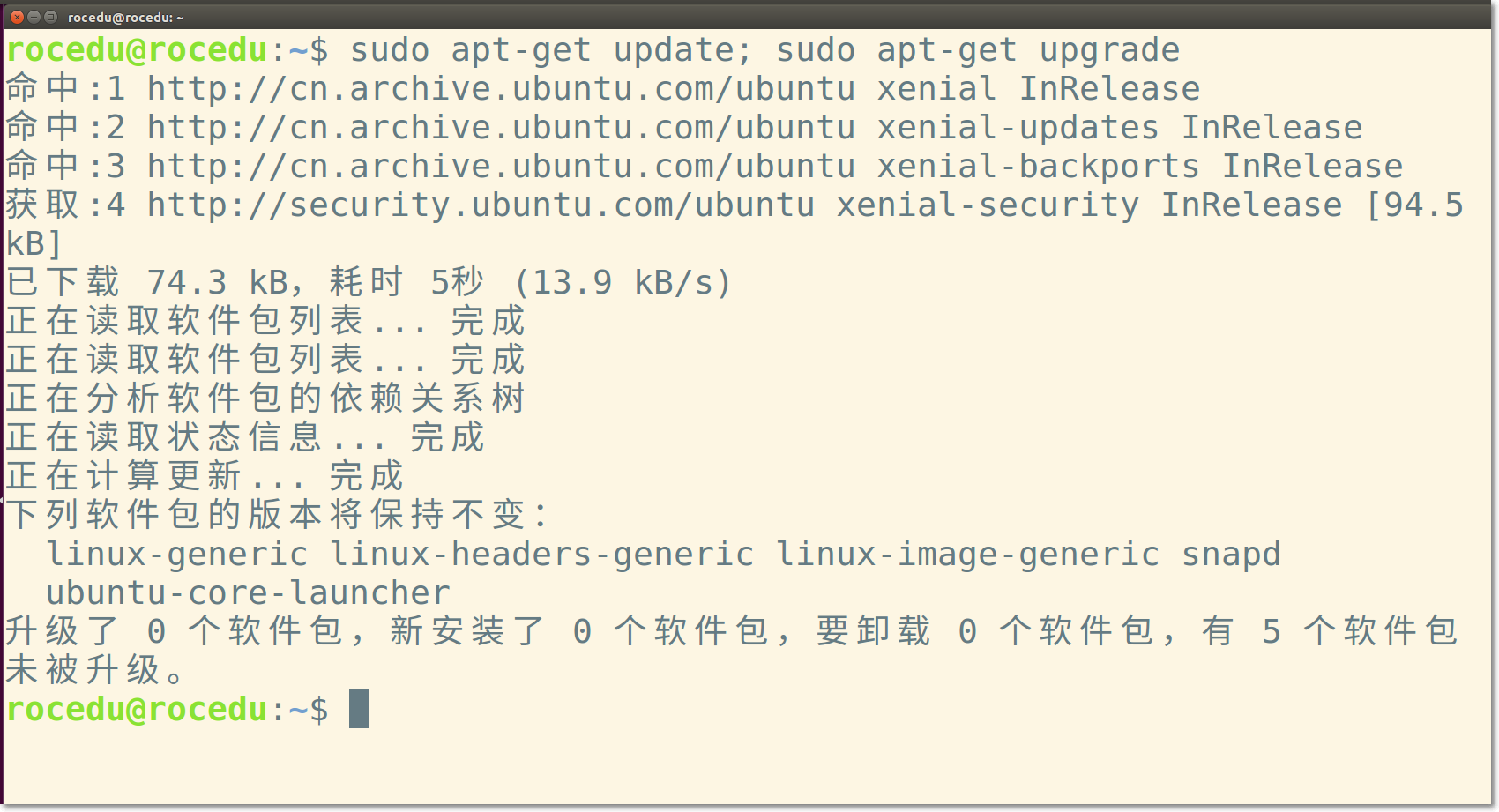
- 安装软件。Ubuntu中安装软件比较简单,使用
sudo apt-get install XXX就可以安装XXX软件,比如我们常用的Vim,就可以用sudo apt-get install Vim来安装。
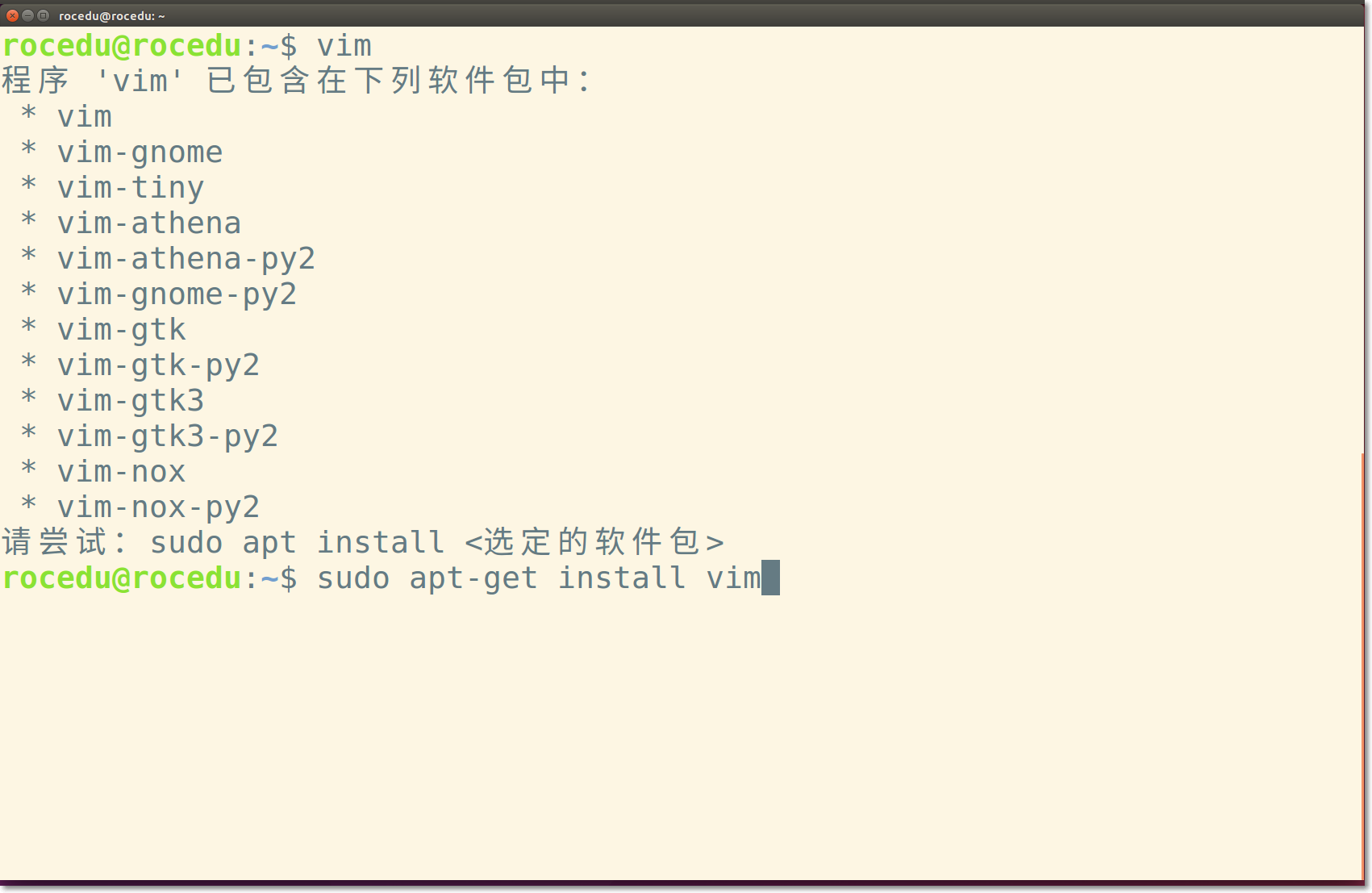
注意:Ubuntu中使用到某个没有安装的软件时,会有贴心的提示,如上图。
我们可以通过apt-cache search XXXX来查找软件库中有没有我们想要安装的软件。比如我们想看看有没有常用的调试工具cgdb,就可以使用apt-cache search cgdb来查找:
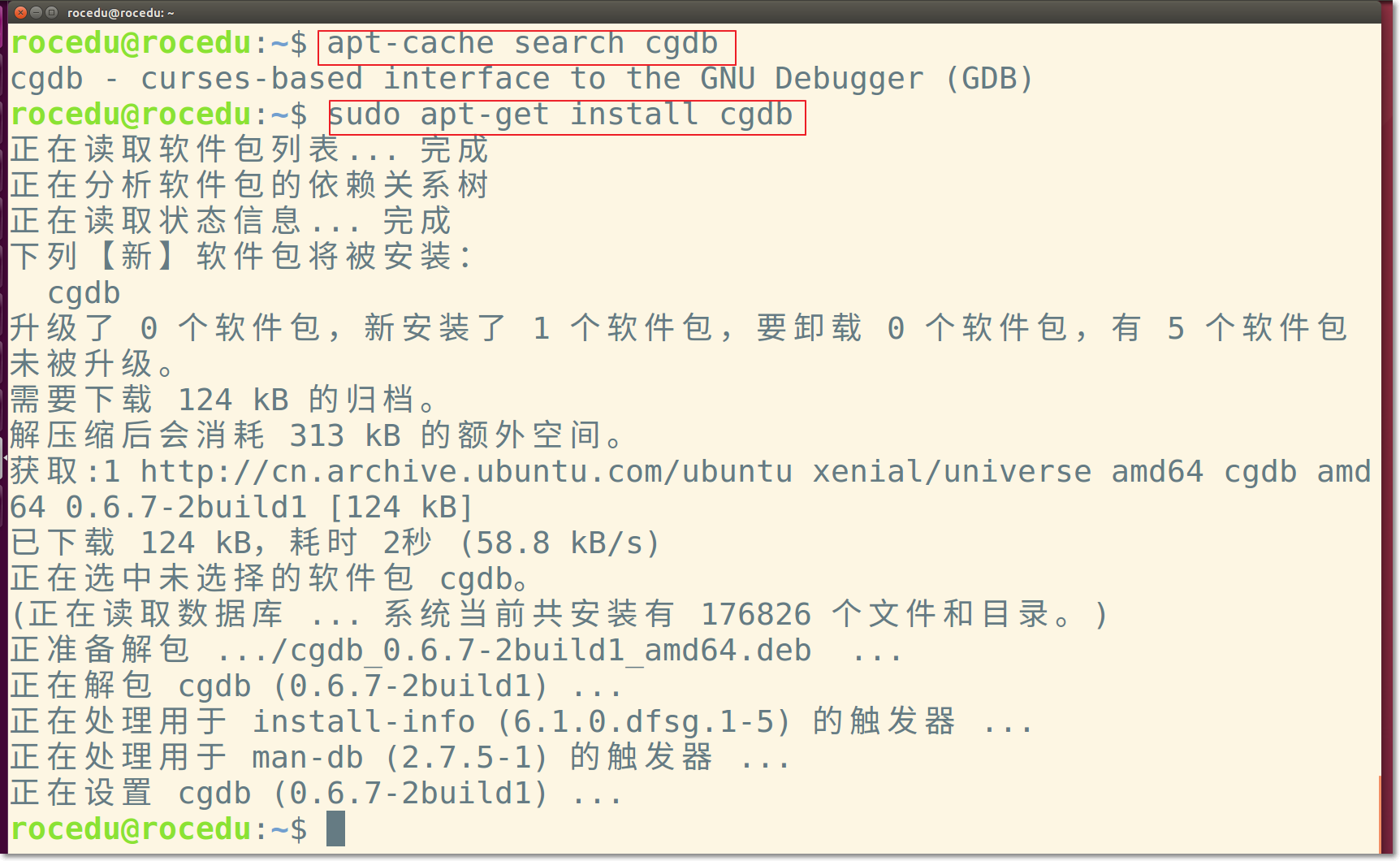
找到后就可以通过sudo apt-get install cgdb来安装了。
我们可以一次安装多个软件,比如sudo apt-get install git ddd就会安装分布式版本控制工具git和图形化调试工具ddd:
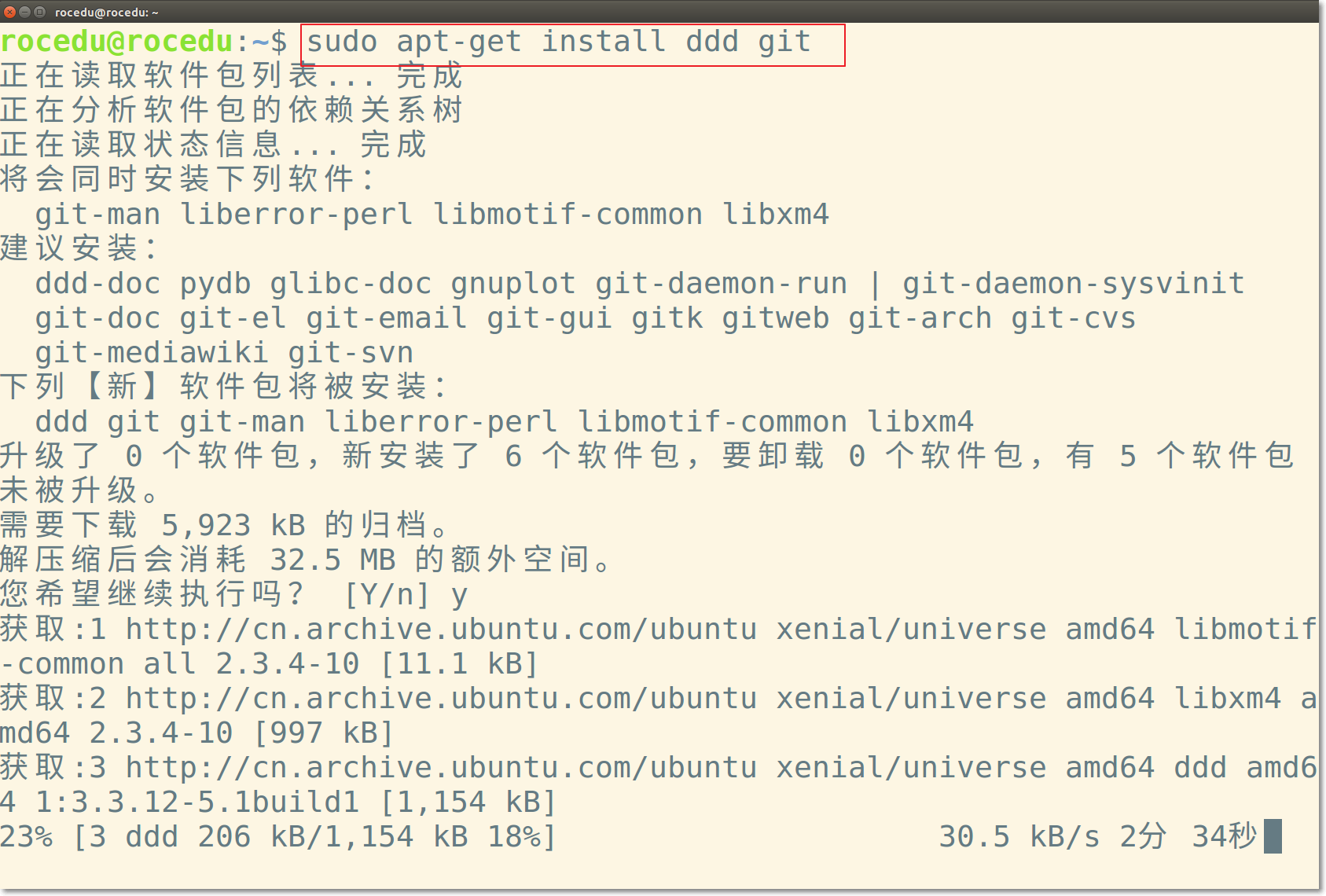
这提醒我们可以写个脚本简化软件的安装,你可以源源不断的把自己用的软件添加到这个脚本中,方便日后自己安装新系统:
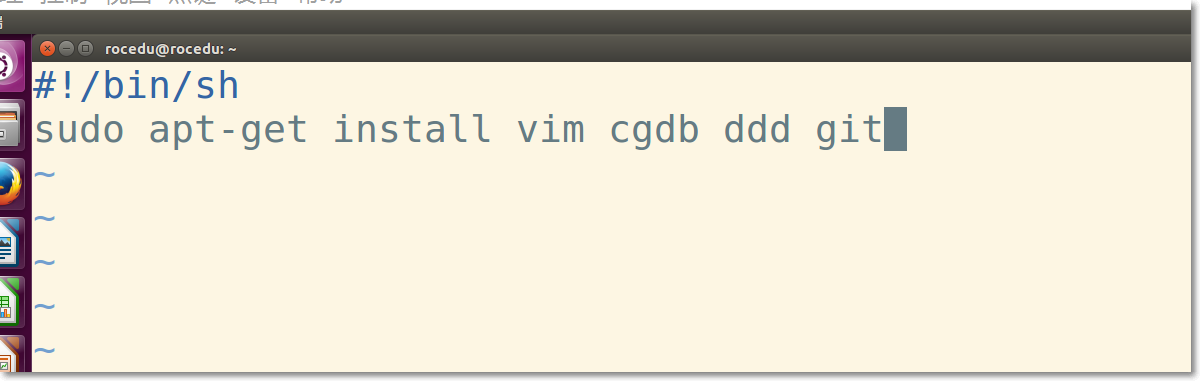
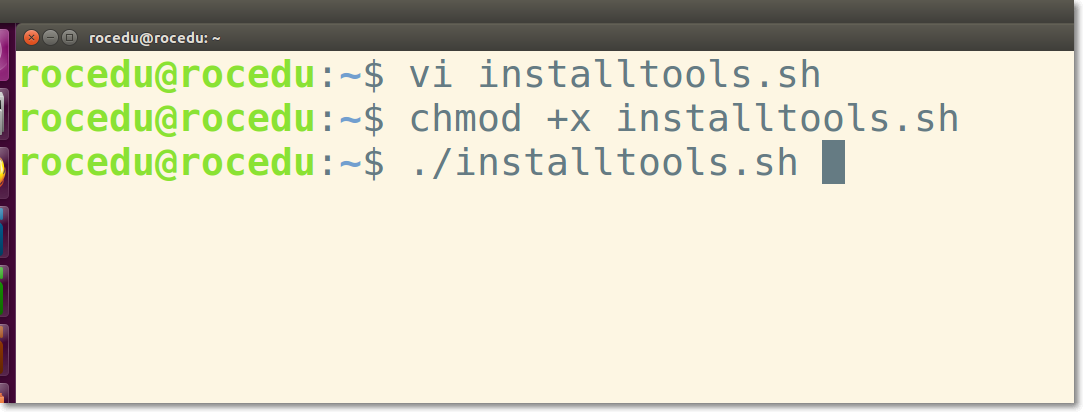
三,Windows安装Linux
1,类似上面操作






2,选择下载好的Ubuntu

3,启动安装,设置语言等




4开始安装等待